For at få succes med event marketing har du brug for både kreativitet og informeret beslutningstagning. Det er her integrationen af Google Analytics med din Timely kalenderen kommer ind. Denne kraftfulde kombination giver dig omfattende indsigt, hvilket øger din begivenhedsstyring markant. Lad os undersøge de enkle trin til at installere Google Analytics på din Timely kalender og frigør dens potentiale.
1. Hvad er Google Analytics
Google Analytics er en webanalysetjeneste leveret af Google. Den sporer og rapporterer trafik på websteder og mobilapps og tilbyder uvurderlige data og målinger til virksomheder og marketingfolk. Med Google Analytics får du indsigt i brugeradfærd, trafikkilder og hjemmesidens overordnede ydeevne.
2. Fordele ved Timely & Google Analytics integration
Integrationen af Timely og Google Analytics tilbyder mange uvurderlige fordele for begivenhedsprofessionelle og virksomheder. Ved problemfrit at forbinde disse platforme får du adgang til omfattende markedsføringsindsigt, der styrker informeret beslutningstagning. Spor og analyser publikumsengagement, begivenhedspræstation og brugeradfærd med præcision, så du kan finjustere dine begivenhedsmarketingstrategier.
Med Google Analytics' robuste analysemuligheder kombineret med Timely's effektive event management, vil du opnå en synergi, der driver succesen med dine arrangementer. Integrationen sikrer, at du kan optimere alle aspekter af din begivenhedsstrategi, fra målgruppemålretning til indholdspromovering, alt sammen understøttet af realtidsdata.
Denne kraftfulde kombination løfter din begivenhedsstyringsoplevelse, hvilket fører til mere effektive og virkningsfulde begivenheder, der vækker genklang hos dit publikum.
3. Sådan installeres Google Analytics
Hvis du ikke allerede har en Google Analytics-konto, skal du tilmelde dig Google Analytics og oprette en ny ejendom til din Timely kalender. Du kan lære mere om dette på Googles GA4 Konfigurer Analytics til et websted og/eller en app stolpe.
Når dette trin er fuldført, skal du følge instruktionerne nedenfor for at forbinde Google Analytics-konto med din Timely kalender:
3.1 Tilføj Google Analytics-tagget direkte til din Timely Kalender
- Log ind på din Google Analytics konto, og gå derefter til Admin.
- I Ejendom kolonne, klik Datastrøm.
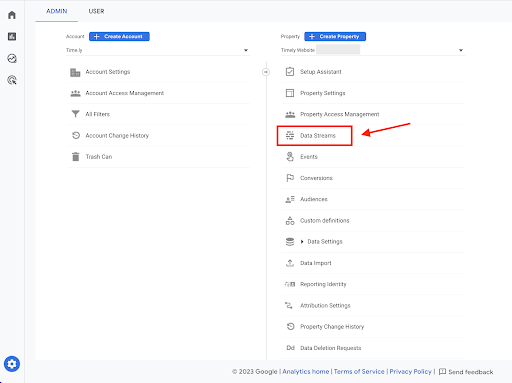
- På Data Streams skal du klikke på den valgte egenskab for at se webstreamdetaljerne. Et nyt vindue åbnes på skærmen.
- Gå til bunden af siden, og klik på Se tag instruktioner.
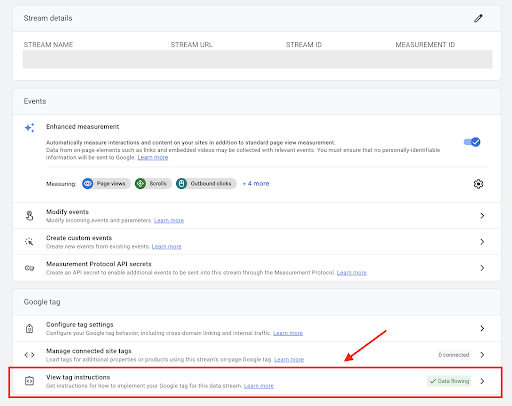
- Et nyt vindue åbnes på skærmen. Klik på Installer manuelt. Der vil du se koden, der skal bruges senere i integrationsprocessen.
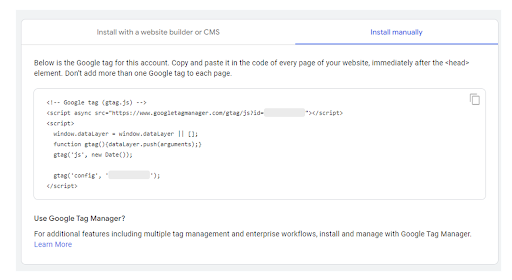
- Log derefter ind på din Timely konto og navigere til Indstillinger, Klik derefter på Design.
- Tryk på i venstre side Avanceret tilpasning og så Brugerdefinerede metadata.
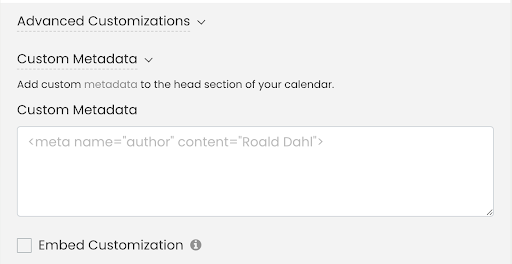
- Indsæt din Google Analytics kode ind i Brugerdefinerede metadata sektion at forbinde Timely med Google Analytics. Glem ikke at klikke på Gem knappen for at gemme dine nye indstillinger.
3.2 Tilføj dit GA-tag ved hjælp af Google Tag Manager
Hvis du endnu ikke har en Google Tag Manager-konto, kan du tilmelde dig Google Tag Manager og fortsætte med at oprette en ny ejendom specifikt til din Timely Kalender. For mere detaljerede instruktioner kan du henvise til Googles ressourcer om brug af GTM til et websted og/eller en app.
Alternativt kan du bruge Google Tag Manager. GTM giver yderligere funktioner, herunder flere tag-administration og virksomhedsarbejdsgange. Lær i dette indlæg Sådan installeres Google Tag Manager på din Timely Kalender
Integration Google Analytics med Timely låser op for et væld af marketingdata og indsigt til din indsats for eventstyring. Med Google Analytics' kraftfulde analyser, vil du være rustet til at træffe datadrevne beslutninger, der forbedrer din begivenhedssucces.
Brug for yderligere hjælp?
For yderligere vejledning og support, besøg venligst vores Help Center. Hvis du har spørgsmål eller brug for hjælp, tøv ikke med at kontakte vores kundesuccesteam ved at åbne en supportbillet fra din Timely kontos dashboard.
Hvis du har brug for yderligere hjælp til implementering og brug Timely event management system, vi hjælper gerne. Udforsk alle professionelle tjenester vi kan tilbyde dig, og kom i kontakt med os dag!